Bu ekran aracılığıyla, tahsildar, seçilen üye için tahakkukları ve belge taleplerini görüntüler. Aynı ekran üzerinde üyenin vadesi gelmemiş borçları, vadesi geçmiş borçları ve gecikme zammı bilgi amaçlı görüntülenir. Tahsilat işleminden öce vezne açılması gereklidir. Gün içinde bir kez vezne açımı yeterli olur. Her tahsilattan önce vezne açmaya gerek yoktur.
Tahsilat Yap
Bütün tahsilatların yapıldığı ekrandır. Kısa yol olarak üyelik işlemleri ekranından üye sorgulaması yapıldıktan sonra, ilgili üyenin üye kartı üstünden varsa borç durumu görüntülemesi yapıldıktan sonra direk olarak üye bilgileri çekilerek tahsilat ekranına geçiş yapımı tavsiye edilir.
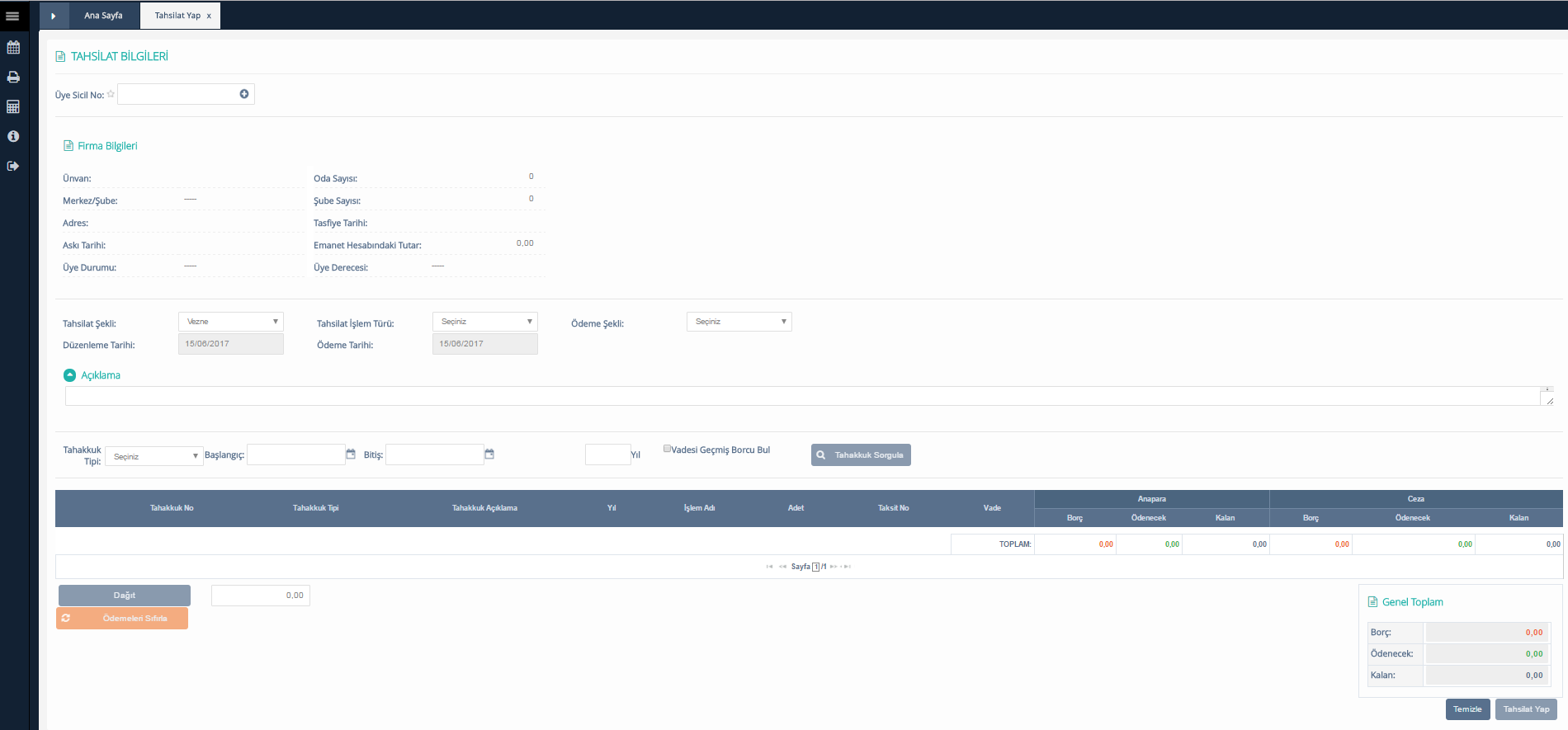 Tahsilat Bilgileri
Tahsilat Bilgileri
Eğer direk olarak Tahsilat ekranından üye sorgulaması yapılmak istenirse, Tahsilat işlemi yapılmadan önce tahsilatı yapılacak üyenin sorgulamasının yapılması gerekir.
(+) kutucuğu tıklandıktan sonra,
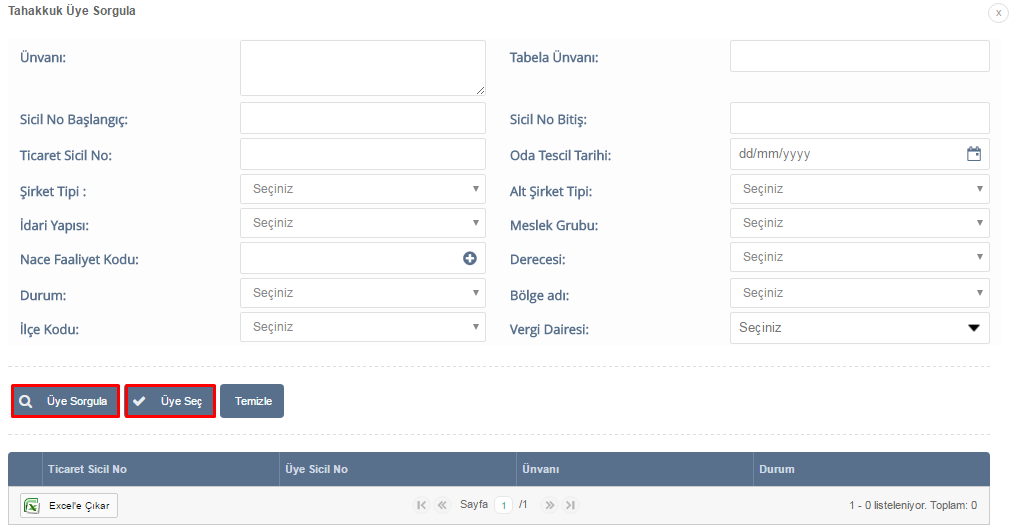 Üye Sorgula
Üye Sorgula
Tahakkuk Üye Sorgula ekranında yukarıdaki kriter alanlarına göre tek tek veya çoklu veri girişi yapılarak üye sorgulaması yapılabilir.
Eğer hiçbir kriter alanı girilmeden “Üye Sorgula” butonu tıklanırsa sistemde kayıtlı bütün üyeler listelenir.
Sorgulama sonrası listeden üye seçildikten sonra “Üye Seç” butonu tıklanarak ilgili üyenin bilgileri Tahsilat Bilgileri ekranına getirilir.
Üye Bilgileri ekrana getirildikten sonra Tahsilat Şekli, Tahsilat İşlem Türü ve Ödeme şekli seçilerek üyenin tahakkukları sorgulanmadan önce tahsilat işleyişi şekillendirilir.
Tahsilat Şekli: Vezne/Banka olarak seçilebilir.
Eğer Tahsilat şekli: Vezne seçilirse Tahsilat işlem Türü: Mükellef Hesabına ve Ödeme Şekli: (Nakit, Çek, Kredi Kartı/Banka Kartı) işlemlerinden biri seçilir.
Ödeme Şekli: Çek seçildiği zaman Çek İle Tahsilat alanı aktif duruma geçer ve bu alandan ilgili çekin Banka, Şube, Çeki Veren, Borçlu, Ödeme yeri, Çek Tutarı, Vade Tarihi ve Çek Numarası alanlarına veri girişi/seçimi yapılır.
Ödeme Şekli: Kredi Kartı/Banka Kartı seçildiği zaman Kredi Kartı İle Tahsilat alanı aktif duruma gelir. Bu alandan Banka Kartı, Provizyon Numarası ve Ödenecek Tutar alanlarına veri girişi/seçimi yapılır.
Ödeme Şekli: Nakit seçildiğinde ödenecek miktar ekran altındaki “Dağıt” butonu karşısındaki alana girilir.
Eğer Tahsilat İşlem Türü: Emanet Hesabına ve Ödeme Şekli: (Nakit veya Çek) işlemlerinden birisi seçilir.
Ödeme Şekli: Nakit seçildiğinde ilgili üyenin emanet hesabına , emanet tutarı alanına girilecek nakit miktar tahsilatı yapılır.
Ödeme Şekli: Çek seçildiğinde, ilgili çekin bilgileri, Çek ile Tahsilat alanına girildikten sonra “Emanet Hesabına Tahsilat Yap” butonu ile tahsilat işlemi gerçekleştirilir.
Nakit ve çek ile emanet hesabına aktarılan tutarların muhasebeleştirilmesinden sonra, ilgili üyenin emanet kaydı listesine ilgili miktar eklenmiş olur. Bu kayıtlar Mahsuben tahsilat şeklinde kullanılır.
Eğer Tahsilat Şekli: Banka seçilirse Tahsilat işlem Türü: Mükellef Hesabına ve Ödeme Şekli: (Banka Dekontu ve Sanal Pos) işlemlerinden biri seçilir.
Ödeme Şekli: Banka Dekontu seçildiğinde Banka Dekontu İle Tahsilat alanı aktif duruma geçer. Bu alandan Banka Kartı, Dekont Tutarı, Dekont Tarihi ve Dekont Numarası alanları girilir/seçilir.
Eğer Tahsilat Şekli: Mahsuben seçilirse Tahsilat işlem Türü: Mükellef Hesabına ve Ödeme Şekli: Hesaben seçilir.
Ödeme Şekli: Hesaben seçildiğinde, Mahsuben Tahsilat başlığı altında bulunan “Emanet kaydı Bul” butonu tıklanarak üyenin varsa tüm alacak kayıtlarının listelenmesi sağlanır. İlgili alacak seçilip tahakkuk tutarında kullanılmak istenen miktar girilerek, dağıt butonu karşısındaki miktar alanına yönlendirilmesi sağlanır.
Tahsilat işleyişi belirlendikten sonra Tahakkuk Tipi comboboxından tahakkuk, Başlangıç/Bitiş Tarihleri, Yıl ve Vadesi Geçmiş Borcu Bul Kontrol kutucuğundan tekli veya çoklu veri girişleri yapılarak üyenin tahakkuku sorgulanır.
Eğer hiçbir alana veri girişi/seçimi yapılmazsa üyeye ait bütün tahakkuklar listelenir.
Ekranda “Dağıt” butonunun karşısına ödenmek istenen miktar girilir. Belge ve Hizmet tahakkuk tipi hariç diğer tahakkuklara “Kısmi Ödeme” yapılabilir.
Ödenecek miktar girilip “Dağıt” butonu tıklandıktan sonra varsa önce cari dönem yoksa vadesi en eski tahakkuktan itibaren dağıtım işlemi gerçekleşir.
“Ödemeleri Sıfırla” butonu tıklanarak dağıtma işlemi sıfırlanır ve yeni miktar girilmesine olanak sağlar.
“Tahsilat Yap” butonu ile tahsilat işlemi gerçekleşir ve altta oluşan fiş numaraları listelenir. “Yazdır” butonu tıklanarak “Alındı Makbuzu” bir sayfada iki suret olacak şekilde verilir.
“Yazdır” butonu tıklandıktan sonra alındı makbuzu görüntülenir.
Emanet Hesabına Tahsilat
Üyenin emanet hesabına tahsilatta, direkt olarak tahsilat ekranından, Emanet Defter-A Listesi’nde emanet kayıt fişi eklenmesi sırasında otomatik olarak alacak kaleminde gelmesi için alacak hesap kodu seçimi yapılır ve tahsilat işlemi sonrası aktif olan “Muhasebe Fiş No Üret” butonu ile Fiş İşlemleri ekranına yönlendirme yapılır.
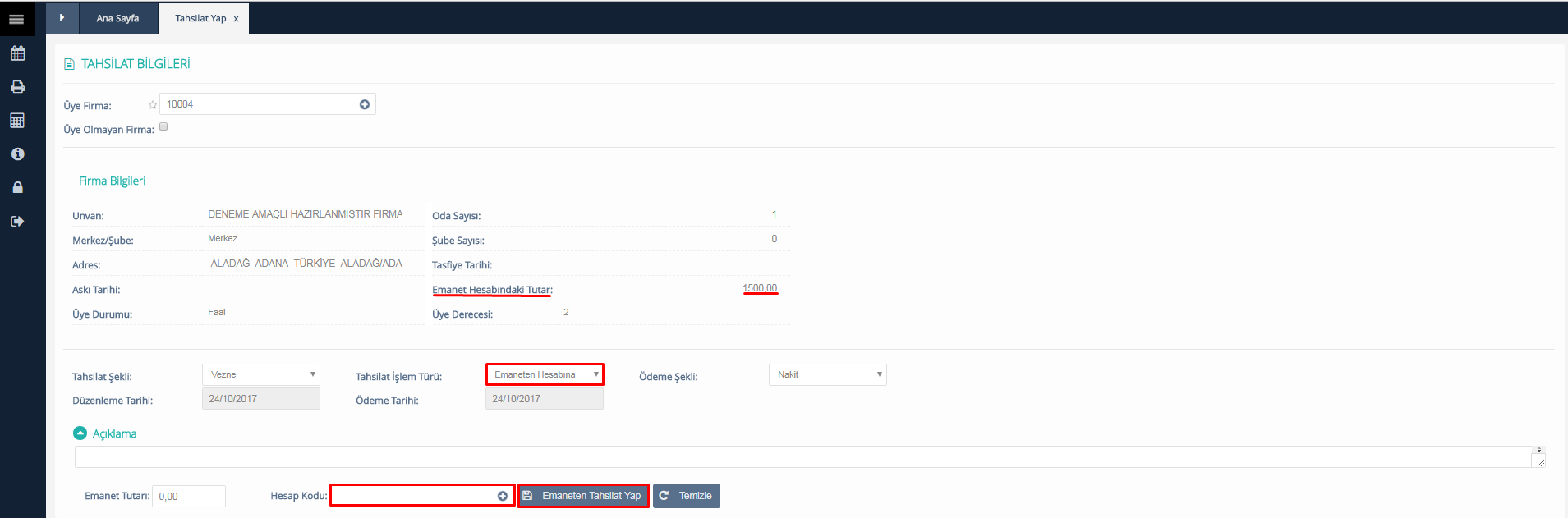 Tahsilat Bilgileri – Emanet Hesabına Tahsilat
Tahsilat Bilgileri – Emanet Hesabına Tahsilat
Yukarıdaki ekran görüntüsünde, tahsilat yap ekranında üye sorgulaması yapıldıktan sonra Tahsilat İşlem Türü alanında Emanet Hesabına olarak seçilm yapılır ve ödeme şekli de nakit veya çek olarak seçilir. Emanet Tutarı alanına ilgili miktar girildikten sonra Hesap Kodu alanına Emanet Kayıt Listesi’ne eklenecek fişin Alacak hesap kodu bilgisi autocomplete olarak hesap kodu veya tanımı girilerek ya da  ikonu ile hesap kodu sorgulanarak seçilir. “Emaneten Tahsilat Yap” butonu tıklanarak tahsilat işlemi gerçekleşir.
ikonu ile hesap kodu sorgulanarak seçilir. “Emaneten Tahsilat Yap” butonu tıklanarak tahsilat işlemi gerçekleşir.
Ayrıca üye bilgileri alanında eğer üyenin emanet hesabında herhangi bir tutar varsa yukarıdaki gibi genel bilgilerde listelenir.
- Emaneten tahsilat işlemi yapıldıktan sonra,
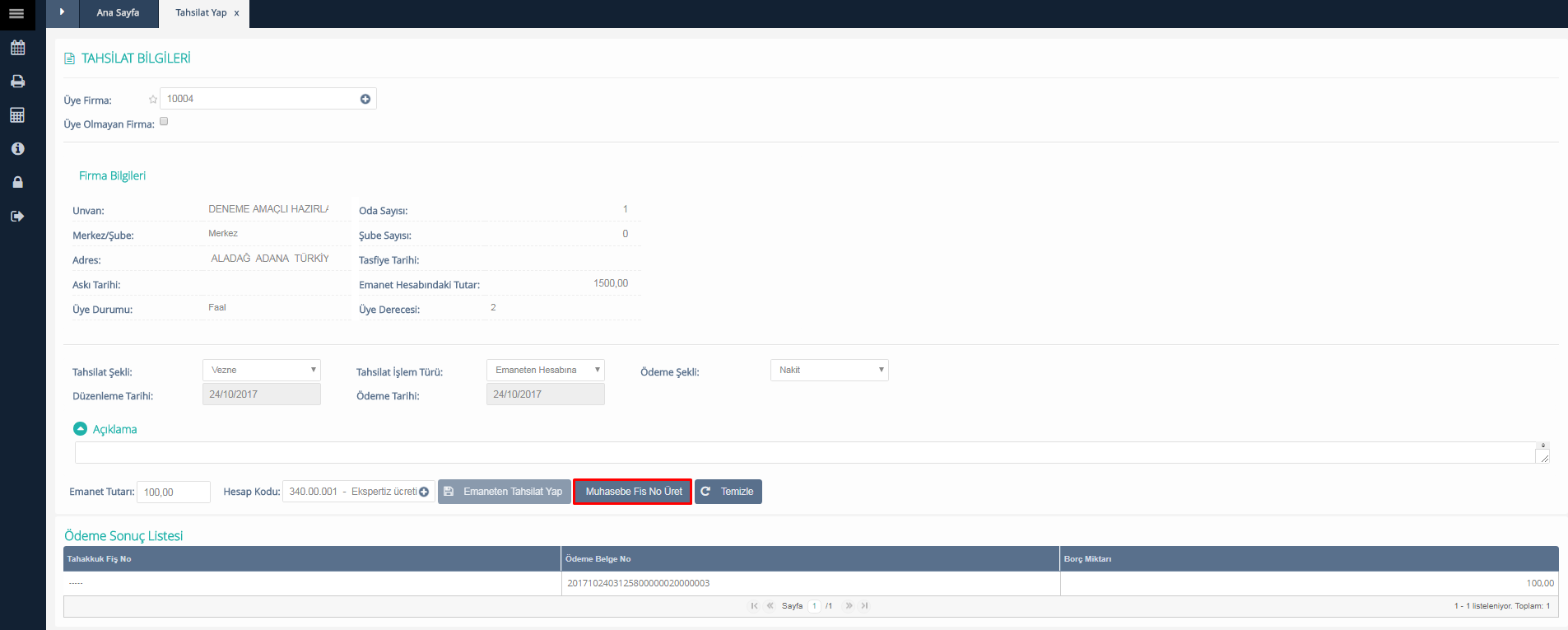 Emaneten Tahsilat İşlemi Sonrası
Emaneten Tahsilat İşlemi Sonrası
“Muhasebe Fiş No Üret” butonu aktif hale geldi, bu buton vasıtası ile Fiş işlemleri ekranına yönlendirme işlemi yapılır.
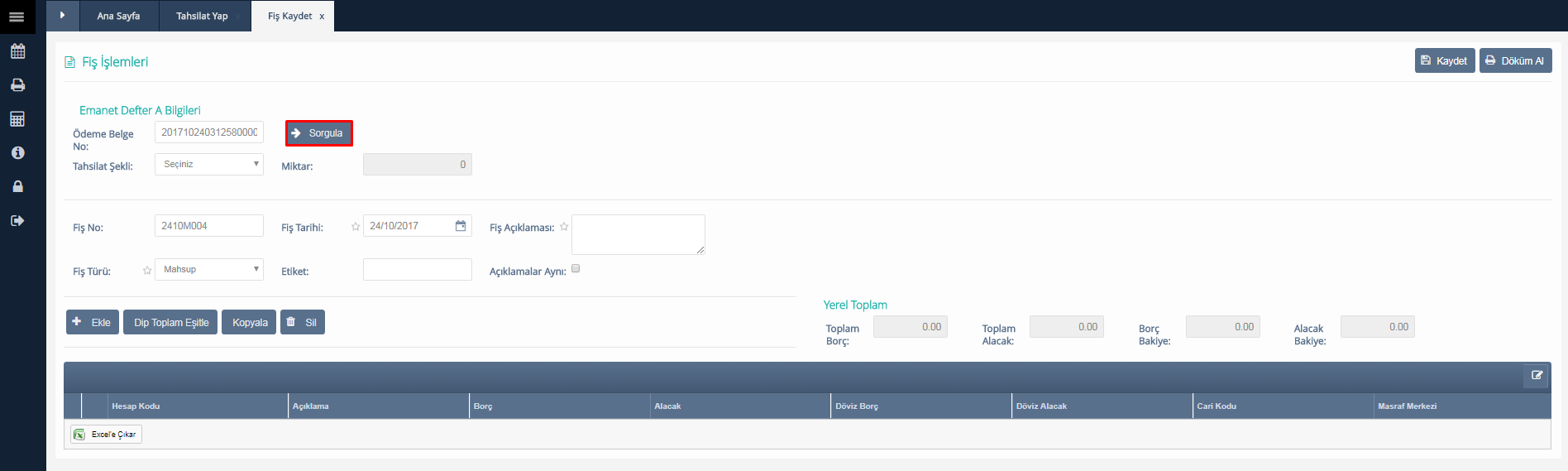 Fiş İşlemleri – Emanet Kayıt
Fiş İşlemleri – Emanet Kayıt
- “Sorgula” butonu tıklanarak fiş kalemleri otomatik olarak getirilir.
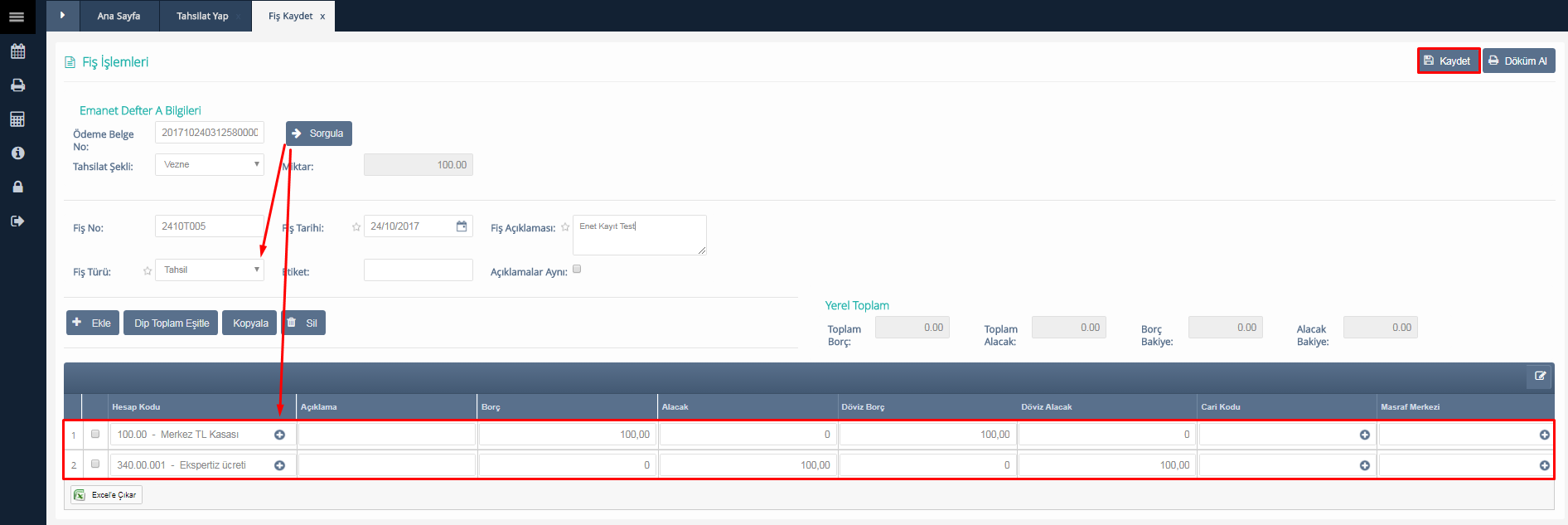 Fiş İşlemleri – Emanet Kayıt – Sorgula
Fiş İşlemleri – Emanet Kayıt – Sorgula- İlgili Borç ve Alacak kalemleri otomatik olarak getirildi ve Fiş Türü Tahsil olarak değiştirildi.
- “Kaydet” butonu ile muhasebe fişi kaydedilip dökümü alınabilir.
